دانلود نرم افزار های وی پی ان
openconnect-win-mac-ios

اموزش نصب در تمامی پلت فرم ها در کانال @linevty
برای دانلود هر نرم افزار سازگار با پلت فرم شما بر روی لینک کلیک کنید
اندروید
1- برنامه را دانلود و نصب کنید
۲- یک کانکشن جدید در برنامه ایجاد کنید.
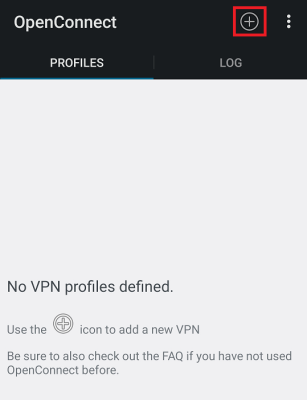
۳- آدرس سرور را وارد کنید.
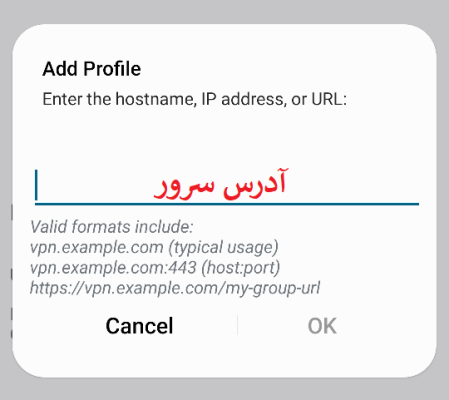
۴- در تنظیمات کانکشن، گزینه Require PFS را فعال کنید.
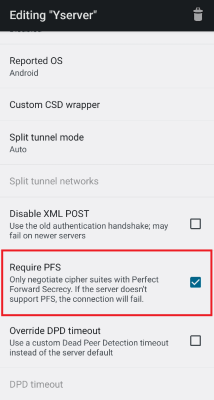
۵- Back را بزنید و روی نام کانکشن تازه ساخته شده (xvpn) لمس کنید.
۶- یوزر و پسورد اکانت را وارد کنید.
۷- اتصال برقرار میشود.
اموزش نصب در تمامی پلت فرم ها در کانال @linevty
مک
برای اتصال بر روی لپ تاپ های اپل لطفا مراحل زیر را انجام دهید.
نکته: لطفا توجه داشته باشید ممکن است به علت تفاوت ورژن های مک عکسها کمی متفاوت با لپ تاپ شما باشند اما به طور کلی این تنظیمات بر روی لپ تاپ های اپل مانند یکدیگر هستند.
مرحله اول:
مطابق تصویر زیر بر روی Apple در گوشه تصویر ، کلیک کرده و از زیرمنوی آن گزینه System Preferences را انتخاب کنید.
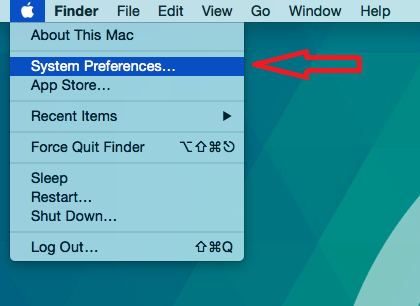
مرحله دوم:
بر روی آیکون Network کلیک کنید.
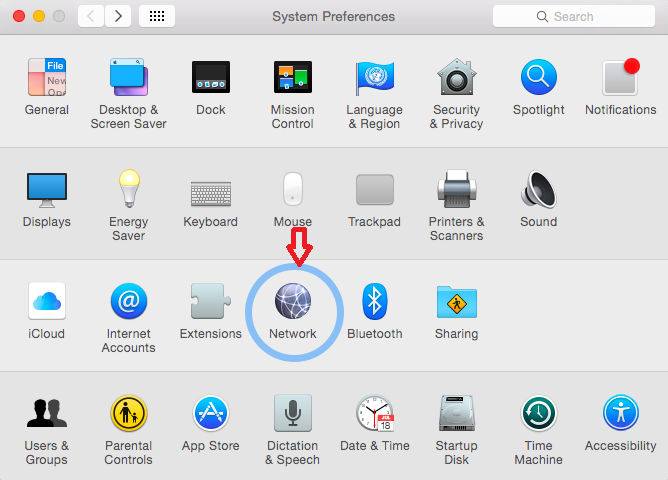
مرحله سوم:
بر روی (+) در گوشه پایین چپ پایین پنجره کلیک کنید.
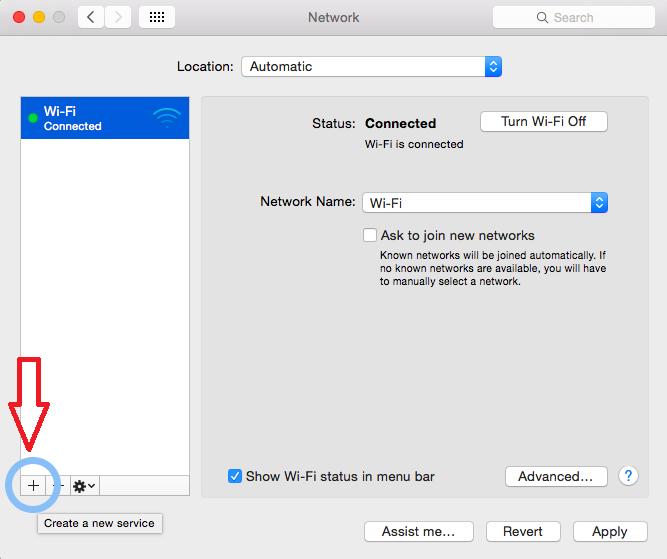
مرحله چهارم:
مطابق تصویر زیر ، Interface را برابر با VPN و VPN Type را برابر با L2TP Over IPSec قرار داده و مقابل Service Name کلمه linvty را وارد کرده و بر روی Create کلیک کنید.
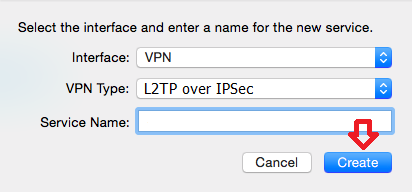
مرحله پنجم:
طبق شماره های درج شده بر روی تصویر زیر ، تنظیمات را انجام دهید:
۱ : آدرس سرور s2.xvpn.info (بدون پیشوند یا پسوند) را وارد کنید.
۲ : در قسمت Account Name ، نام کاربری دریافتی از فروشگاه را وارد کنید.
۳ : بر روی Authentication Settings کلیک کرده و در قسمت Password، کلمه عبور دریافتی از فروشگاه را وارد و مقدار 12345678 را در مقابل Shared Secret وارد کرده و بر روی Ok کلیک کنید.در صورتی که قبلا خرید نکرده اید و یوزرنیم و پسورد ندارید، برای خرید پیام دهید .
۴ : بر روی Advanced کلیک کرده ، تیک Send all traffic over VPN connection را زده و بر روی Ok کلیک کنید.
۵ : بر روی Apply کلیک کنید.
لطفا اطلاعات ورودی مانند آدرس سرورها, Shared Secret, نام کاربری و رمز عبور خود را با اعداد و حروف انگلیسی وارد نموده.
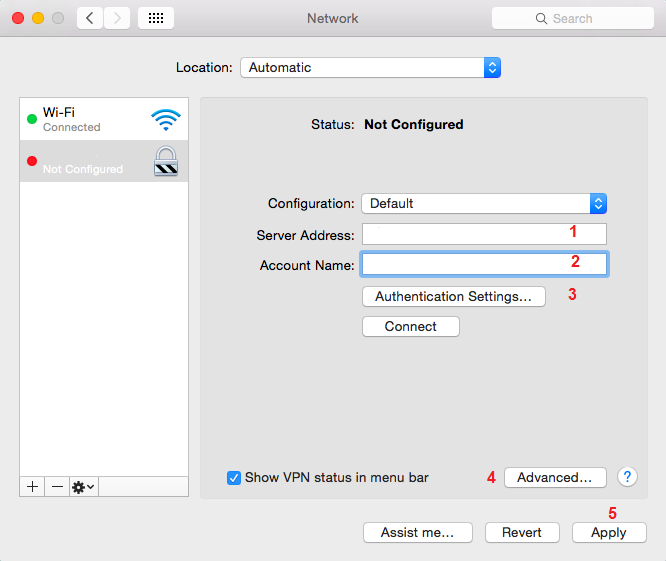
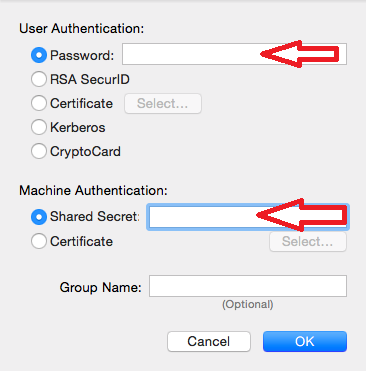
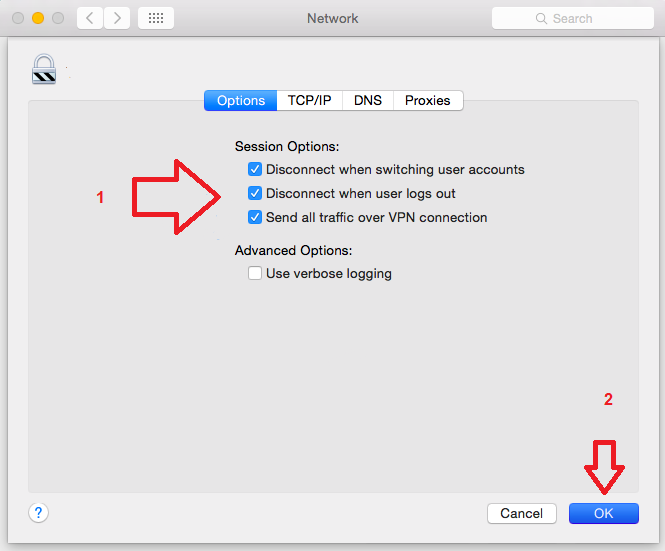
مرحله ششم:
حال مطابق تصویر زیر، با استفاده از کانکشن ایجاد شده متصل شوید.
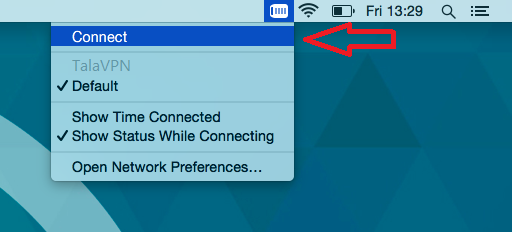
هم اکنون میتوانید از سرویس خود استفاده کنید.
اموزش نصب در تمامی پلت فرم ها در کانال @linevty
ویندوز
پس از دانلود برنامه را اجرا و مراحل نصب را انجام دهید.
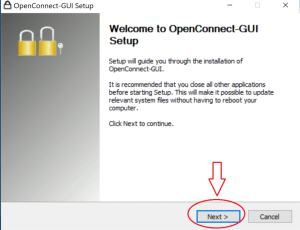
1- روی دکمه موافق بودن(I Agree) کلیک نمایید با اینکار پنجره جدیدی باز می شود.
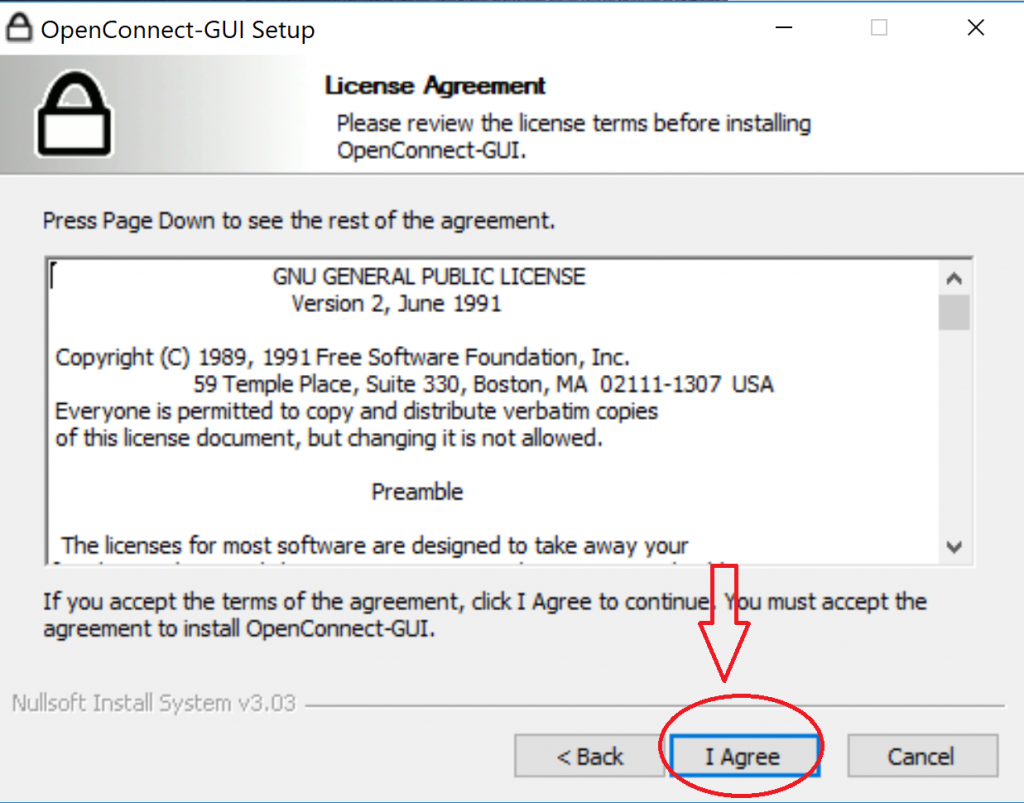
2-سپس در پنجره باز شده گزینه اول را انتحاب نموده، سپس تیک گزینه Creat Openconnect Desktop Icon را هم بزنید و روی دکمه Next کلیک کنید.
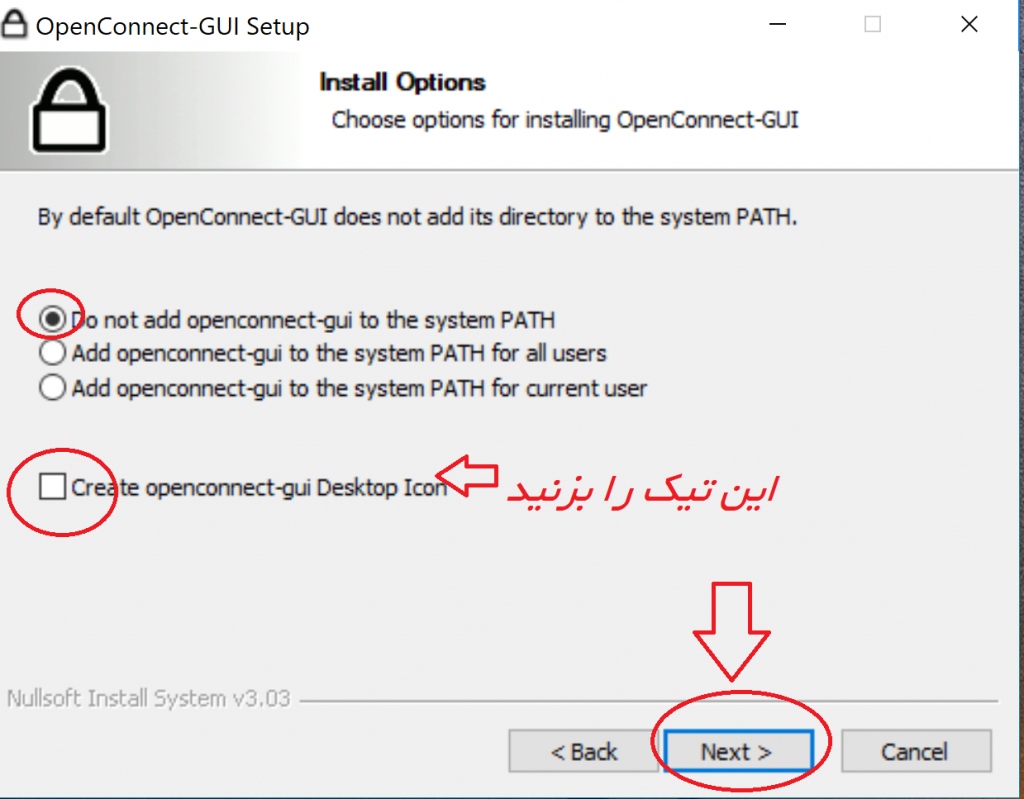
3- می توانید آدرس محل ذخیره نرم افزار رو به دلخواه خود وارد کنید، یا اینکه به صورت پیش فرض دست نخورده باقی بزارید و گزینه next رو بزنید.
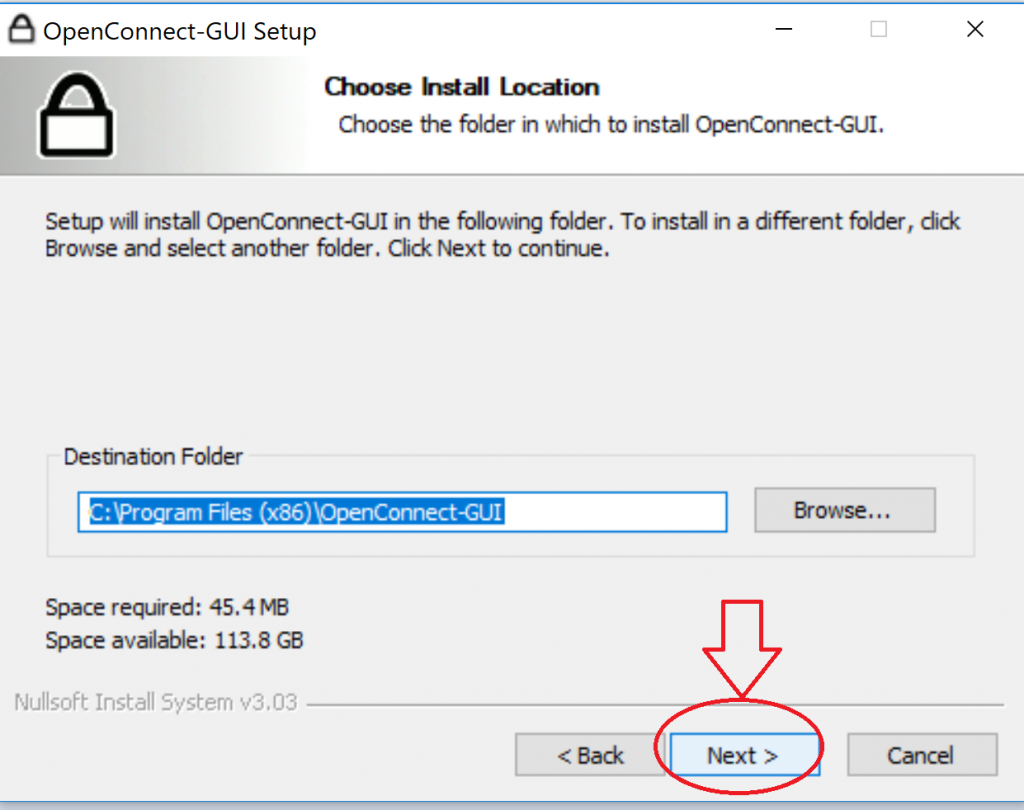
4- یک ناحیه ذخیره و شروع openconnect رو ایجاد کنید.
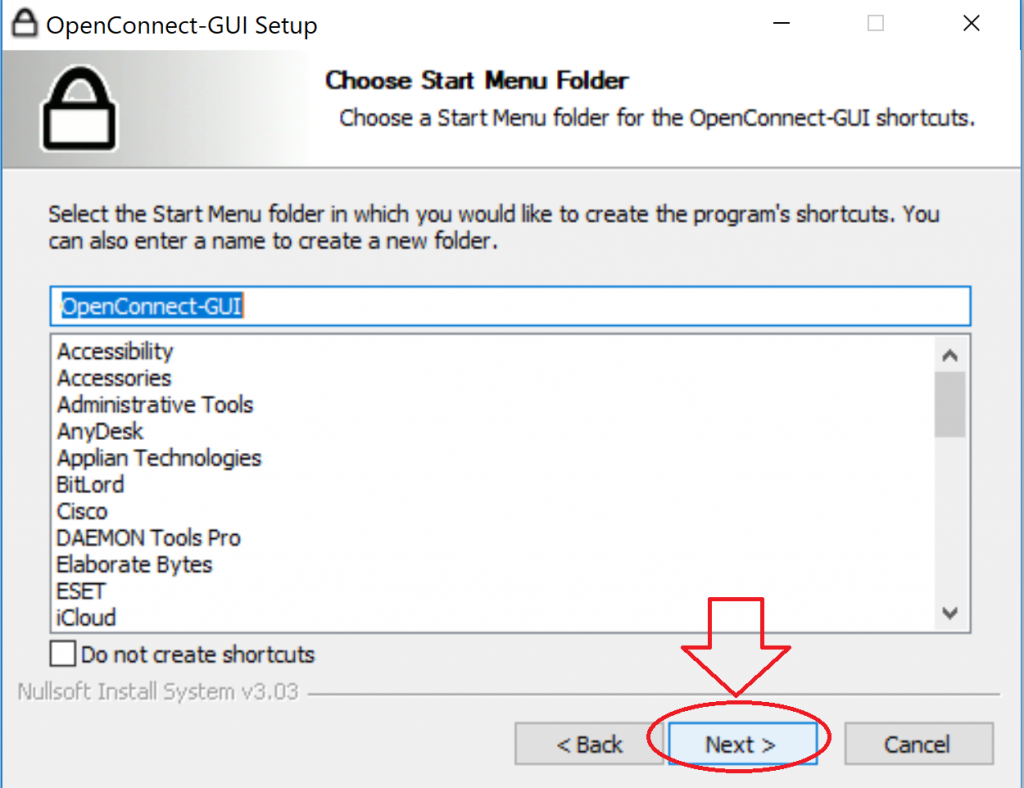
5- مانند تصویر زیر تیک گزینه های انتخاب شده رو بزنید.
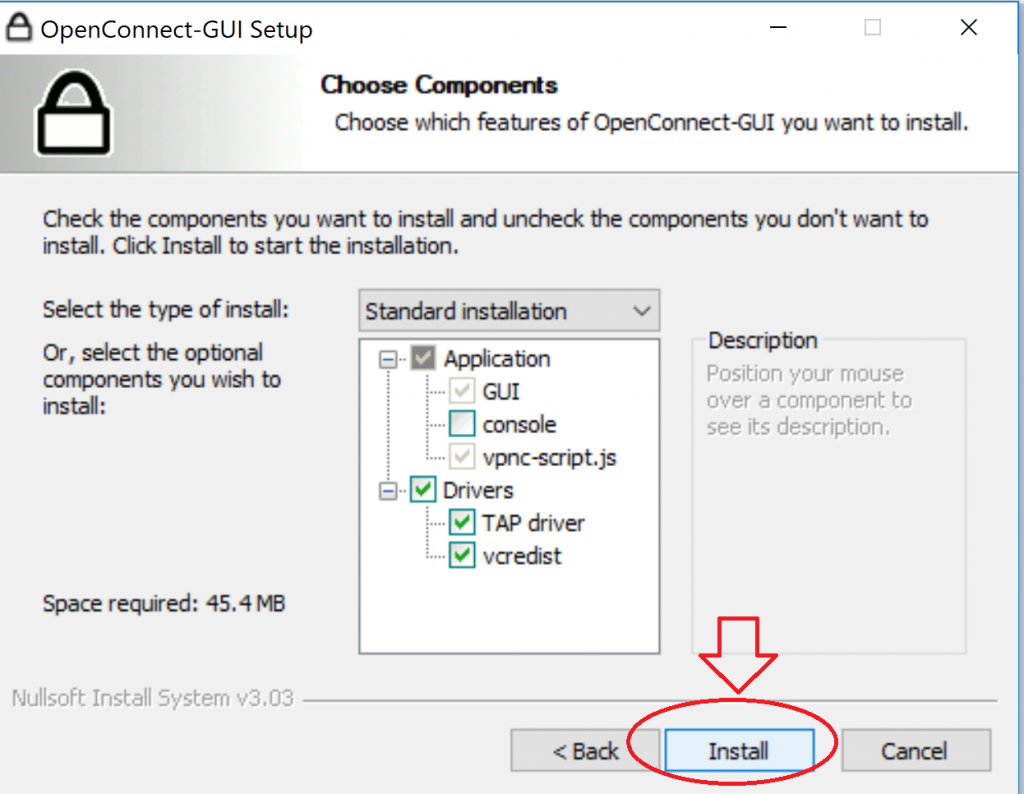
*بعد از نصب و اجرا برنامه
1-به بخش Main بروید و بر روی شکل چرخ دنده قسمت server برنامه کلیک کرده و بعد در منو باز شده روی گزینه New Profile کلیک کنید.
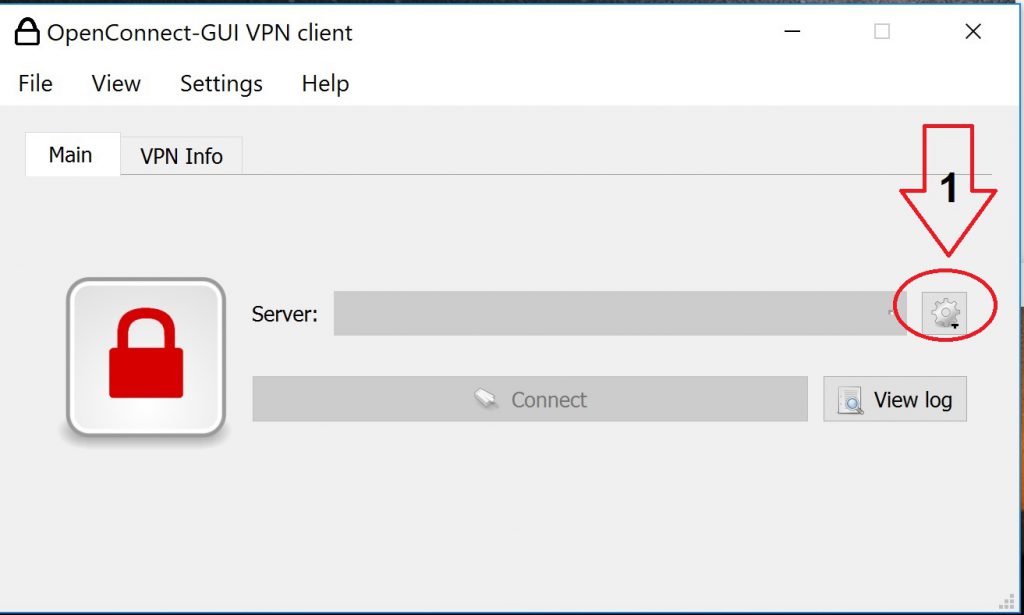
2.1- تیک Customize را بزنید
2.2- جلوی Name یک اسم دلخواه وارد کنید.
2.3- سپس در Gateway یکی از سرورهای cisco anyconnect یا openconnect را وارد کنید و سپس گزینه save را بزنید.
gateway از ما دریافت کنید
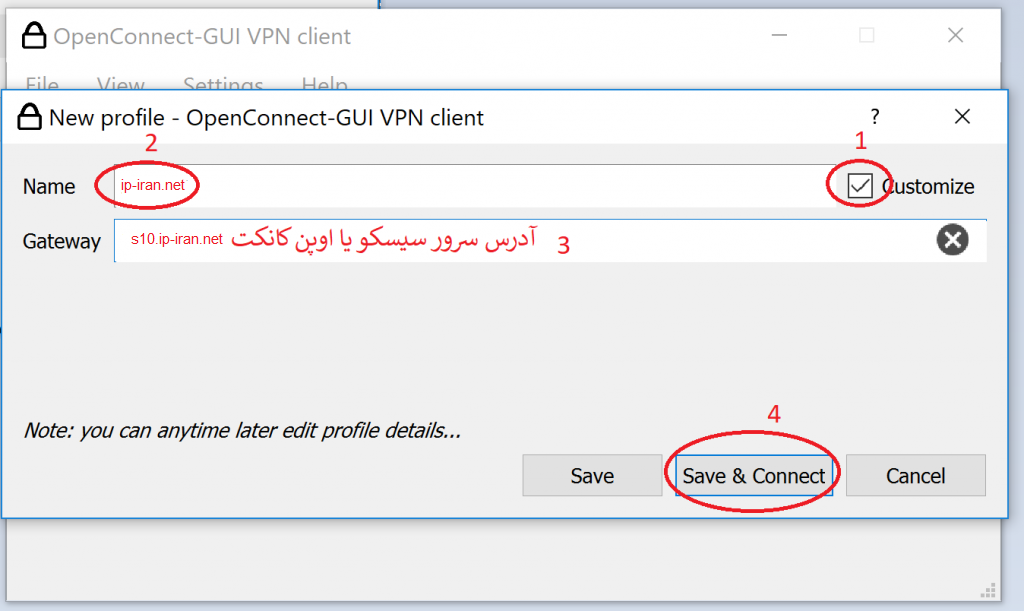
3- روی دکمه accurate information کلیک کنید.
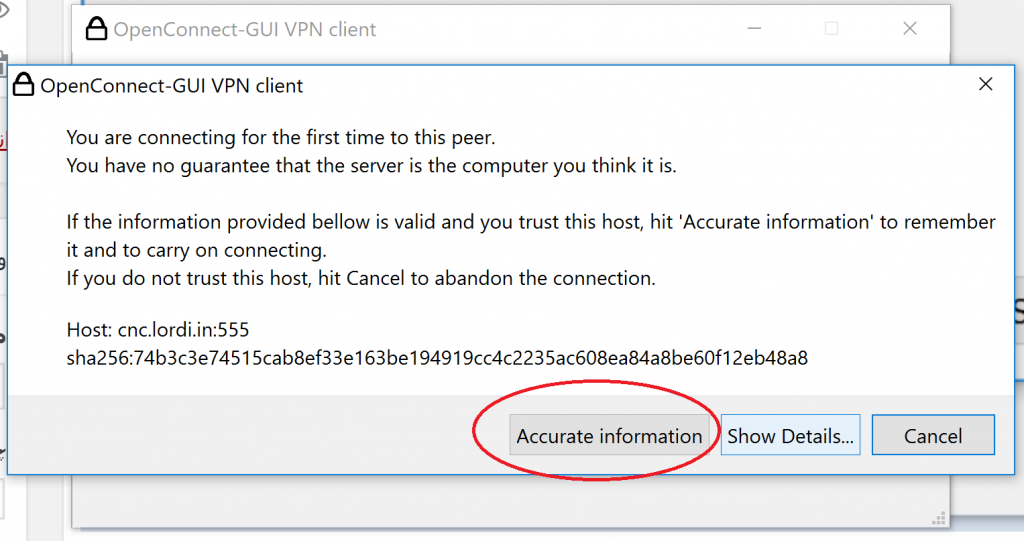
- و در آخر روی connect کلیک کنید، و نام کاربری و رمز عبور خریداری شده از کانال @linevty رو وارد کنید تا مانند نمونه زیر به openconnect متصل می شوید.در صورتی که قبلا خرید نکرده اید و یوزرنیم و پسورد ندارید، برای خرید اکانت ای پی ایران اینجا پیام دهید
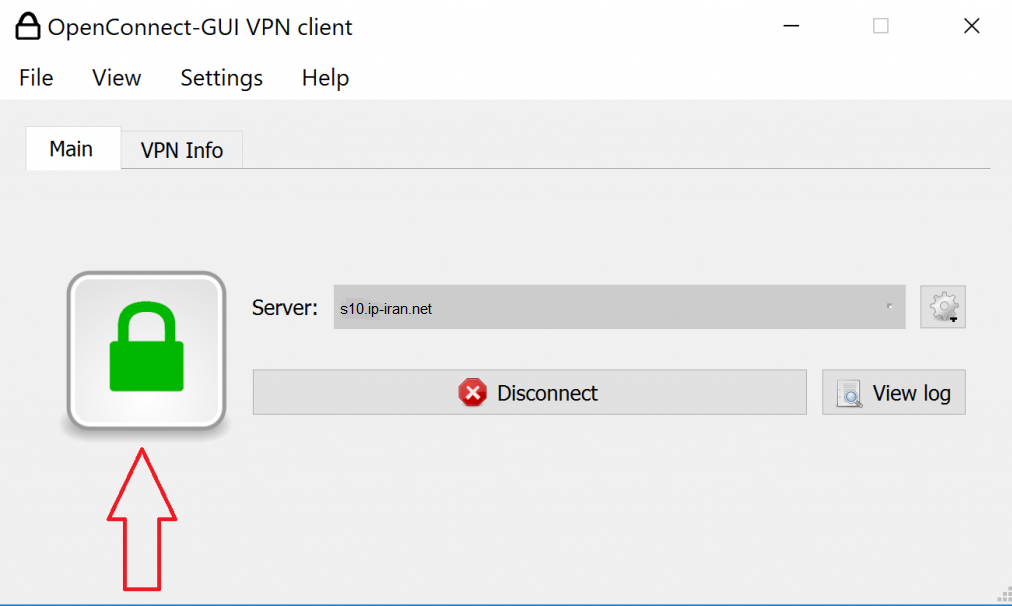
اموزش نصب در تمامی پلت فرم ها در کانال @linevty
آیفون
برای اتصال بر روی آیفون لطفا مراحل زیر را انجام دهید.
لطفا توجه داشته باشید ممکن است به علت تفاوت ورژن های ios عکسها کمی متفاوت با گوشی شما باشند اما به طور کلی این تنظیمات بر روی گوشی و تبلت های اپل مانند یکدیگر هستند.
مرحله اول اتصال آموزش آیفون / آیپد L2TP – آی پی ایران:
وارد Settings گوشی خود شده و General را انتخاب کنید.
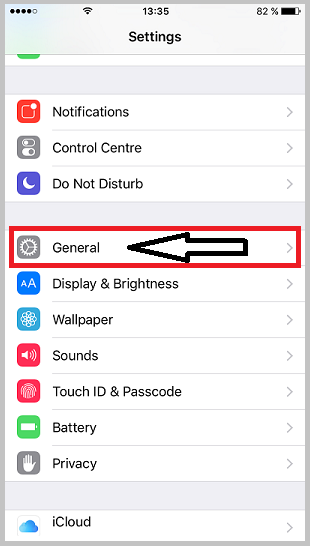
مرحله دوم:
وارد VPN شده و Add VPN Configuration را انتخاب کنید.
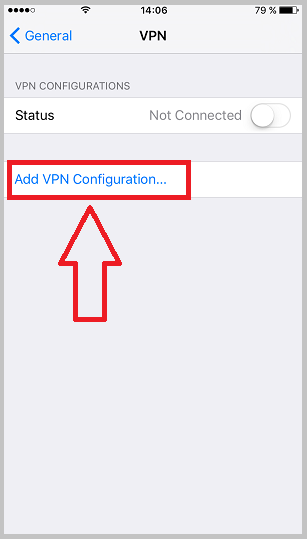
مرحله سوم:
گزینه L2TP را انتخاب کنید.
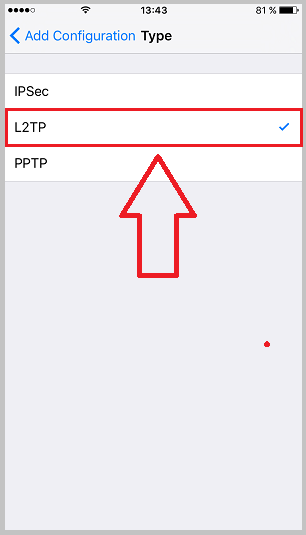
مرحله چهارم:
طبق شماره های درج شده بر روی تصویر زیر ، تنظیمات را انجام دهید:
۱ : کلمه linevty وارد کنید.
۲ : آدرس سرور داده می شود (بدون پیشوند یا پسوند) را وارد کنید.
۳ : در قسمت اکانت ، نام کاربری دریافتی از فروشگاه را وارد کنید.
۴ : در قسمت پسوورد ، کلمه عبور دریافتی از فروشگاه را وارد کنید.
۵ : مقدار 12345678 را وارد کنید.
۶ : Send All Traffic را فعال کنید.
۷ : Proxy را بر روی Off قرار دهید.
۸ : گزینه Done در قسمت بالای صفحه را انتخاب کنید.
لطفا اطلاعات ورودی مانند آدرس سرورها, Secret, نام کاربری و رمز عبور خود را با اعداد و حروف انگلیسی وارد نموده و از Copy و Paste کردن آن ها خودداری فرمایید.در صورتی که قبلا خرید نکرده اید و یوزرنیم و پسورد ندارید، برای خرید اکانت در تلگرام پیام دهید

هم اکنون میتوانید از سرویس خود استفاده کنید.